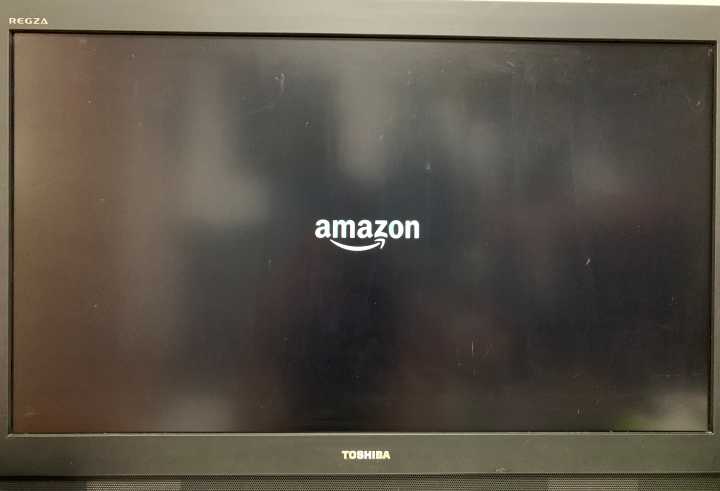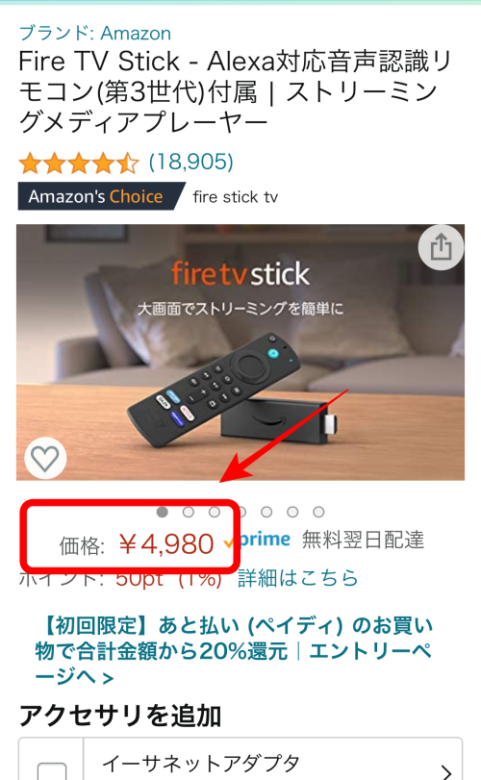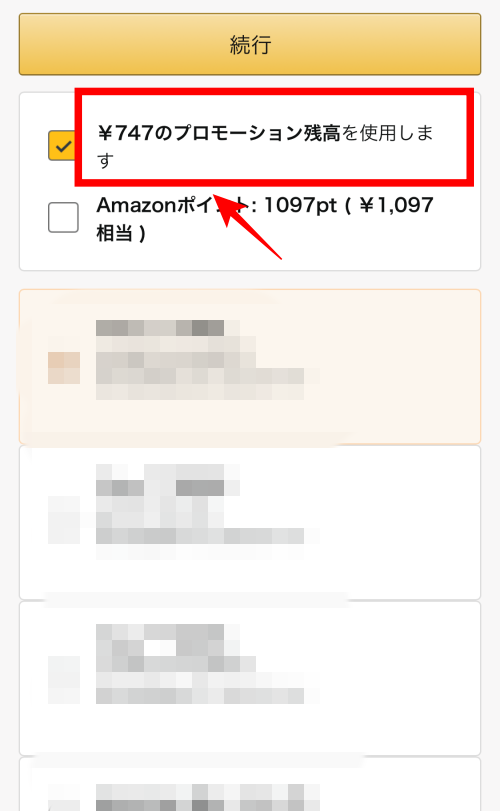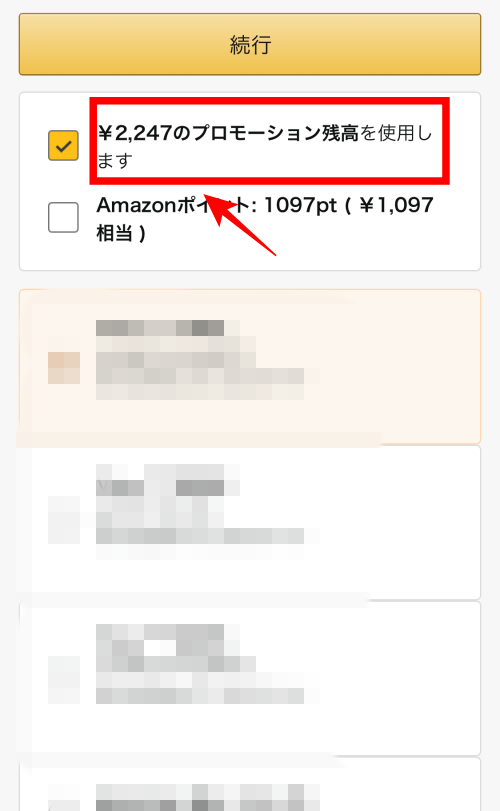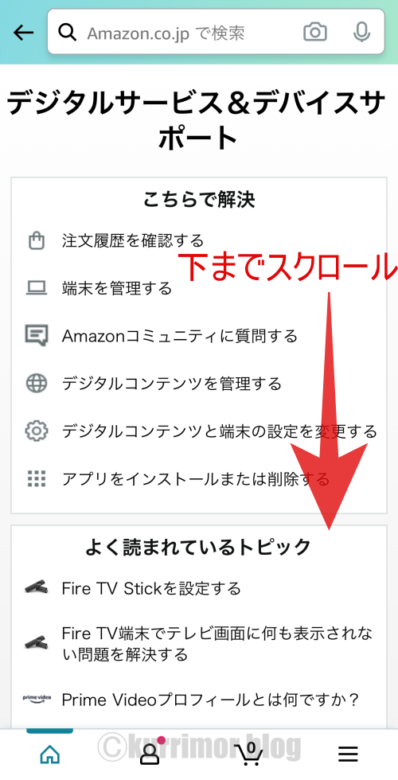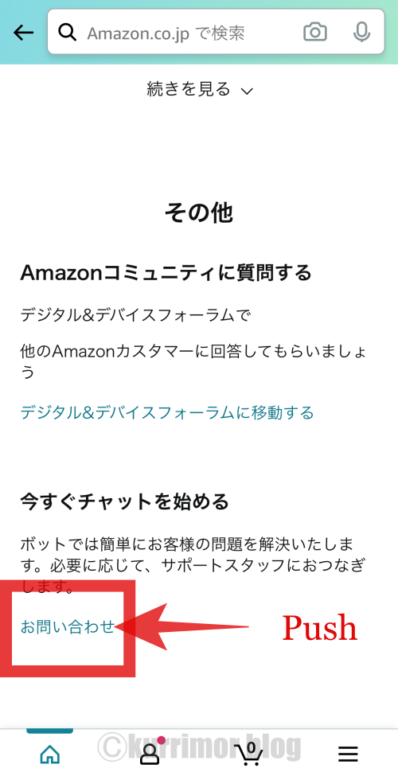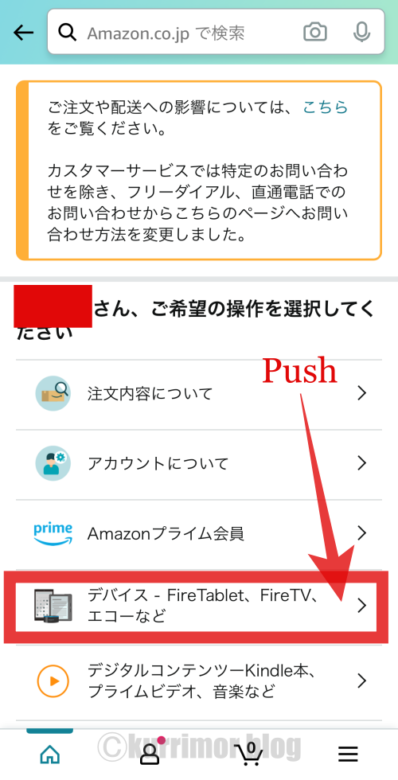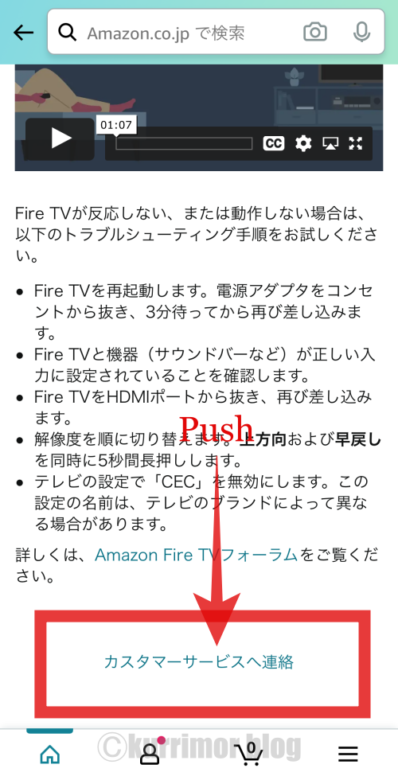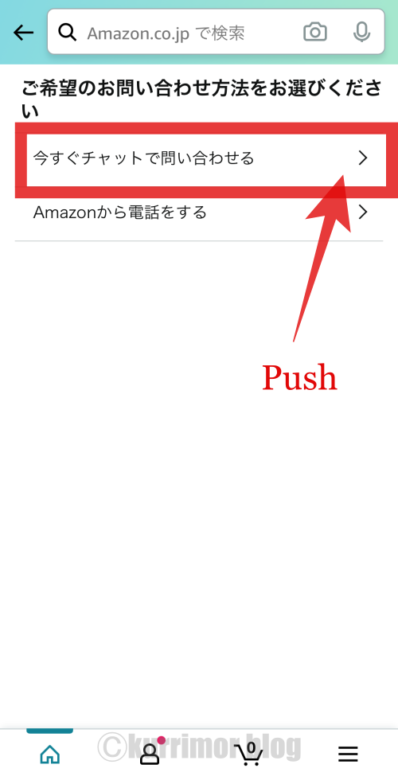再起動しても動かなくて困っています・・・
こんな症状で困っている方
- amazon画面のまま進まない
- amazonロゴから進まずフリーズしている
- Fire TV画面のまま進まない
- Fire TVロゴから進まずフリーズしている
- どうにもならないから買換えようとしている
- 色々やったけど直らないから諦めた
Fire TV stickが、ロゴ画面のまま進まない!起動しない場合の対処方法です
尚、この記事では『一般的な対処方法を試した後の方』向けの内容となっています
- 一般的な対処方法
- ・テレビとFireTVの接続を確認する
(HDMIケーブルの接続状態など)
・テレビとFireTVの両方の電源コンセントを外して放置する
(10分ほど)
・テレビの外部入力が正しいか確認
(入力切替などで、外部入力とかHDMIとかの選択間違いを確認)
・Fire TV stickのリモコンを確認
(電池があるか)
・別のテレビにFire TV stickを接続してみる
(HDMIが接続できるTVなら大体使用できます)
それでもファイヤースティックの画面が動かない方

この記事で最終決断となります
リモコンのボタンを何か押しても反応無く、何度再起動しても同じロゴ画面で止まってしまっているような現象でお困りの方は必見です
最後の作業工程
- ひたすら再起動 → 起動したら初期化してみる
- ハードリセット → 強制初期化を試みる
- カスタマーサービスに問い合わせる → 直る・無料修理・割引クーポン

えっ!?割引ですか? すぐに買わなくてよかった・・・
この記事を読むことで
・自分では直せなかったFireTVが復活する
・定価でFireTvを買い直さなくてよくなる
このような可能性があります
著者の実体験をもとにした内容を参考にして、FireTVが動かなくなった解決につなげてください
FireTVがロゴ画面から進まなくなった時の結論
長く放置しても直る可能性が低い症状
最初に言っておきます
ファイヤースティックの画面がロゴから動かなくなった場合は、深刻なハード故障の可能性が高いです
直る見込みは薄いということを認識しておいてください
amazonやFire TVのロゴが表示されたまま、何十分も何時間も放置したところで、これ以上改善されません
最初に言っておきますが、この時点で直る可能性はかなり低いです

やっぱり直りませんか・・・
私は1ヶ月放置してみましたが、相変わらずAmazonのロゴのまま進みませんでした
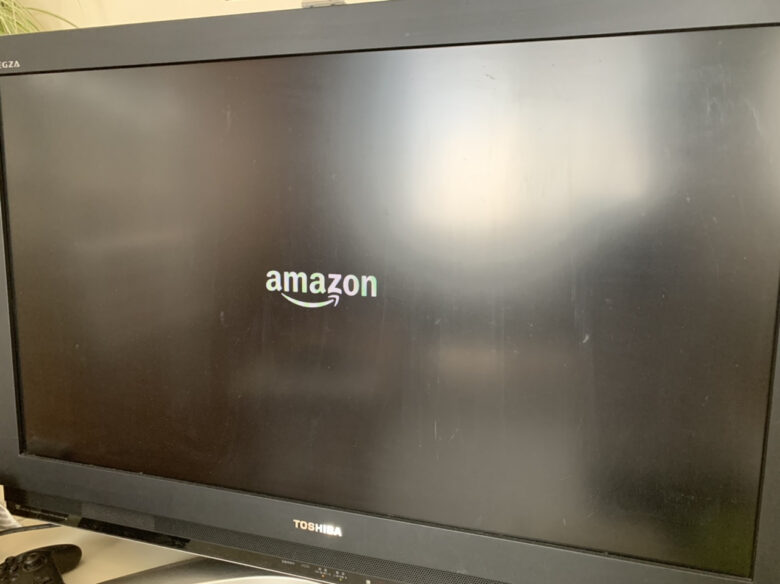

私も1か月ほったらかしにしましたが、ロゴ画面のままでした
fire tvがロゴから動かなくなった場合(フリーズ状態)は深刻な機器の故障であり、ほぼどうすることもできないのです

見たい動画も見れないので早く対処した方が効率的!
FireTVがロゴ画面のまま進まなくなってから実施する3つのこと
- ひたすら再起動
- 強制初期化を実施
- カスタマーサービスに問い合わせる
1.ひたすら再起動してみる
何度も再起動を繰り返していると、
本体内部のプログラムを偶然読み込んできてくれることがあります

パソコンと同じですね。何度もトライしてOK
amazon画面(最初の画面)でフリーズの状態から、Fire TV画面(2個目の画面)まで進んだり、奇跡的にアプリの画面まで起動する場合もあります
起動しても安心はできない
これだけ起動しなかったのは機器に異常が出ている可能性があるため、次に電源を切ったらまた起動しなくなる可能性が高いです
FireTVが偶然にも起動した場合にすること
FireTVが、偶然にも起動したときは、
動画を見るのではなく『次に備えるべく確認作業』をします
FireTVが偶然にも起動したら
- 使っていたアプリをチェック
- 次回セットアップ時の参考にします
- 本体のシリアル番号を控えておく
- メニュー画面からFire TV stickのシリアルナンバーを控えます
カスタマー問い合わせに必要です - メニューから初期化処理を実施する
- 初期化して、プログラム不具合が直るか試します

私も1回だけFireTVが起動した時があるので、何度か再起動してみましょう
偶然にも起動した時にメニューから初期化する方法
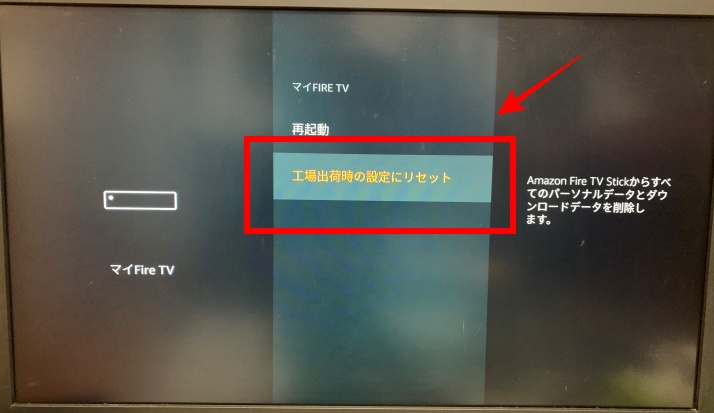
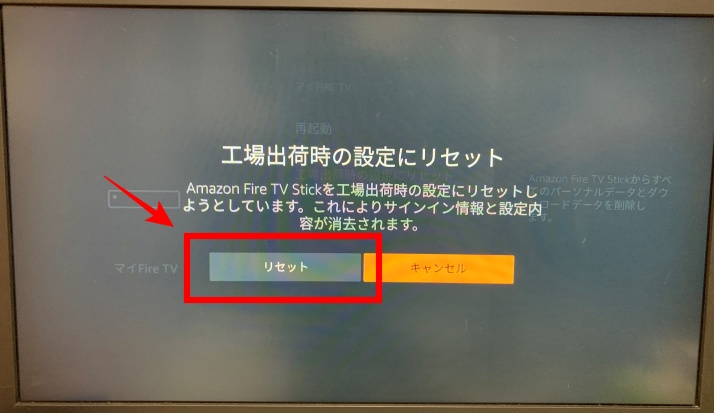
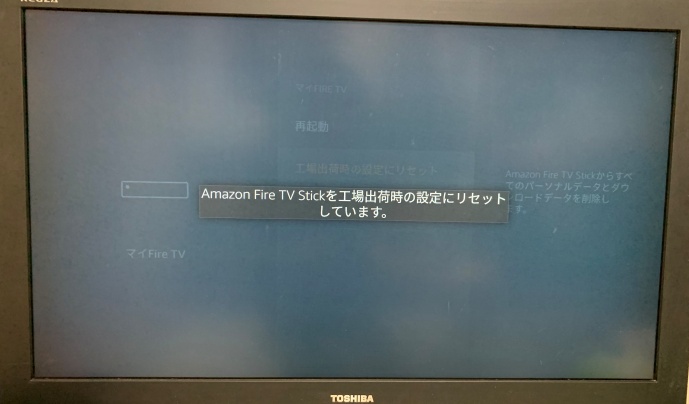
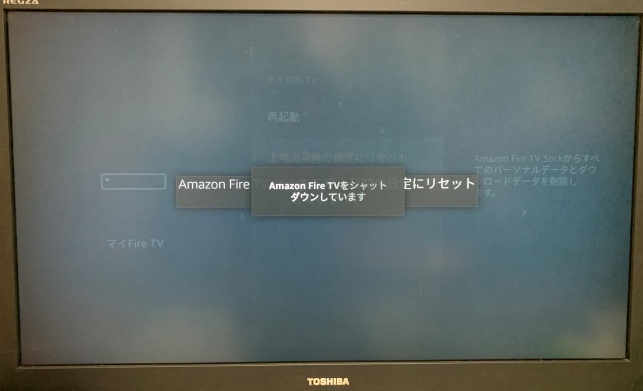
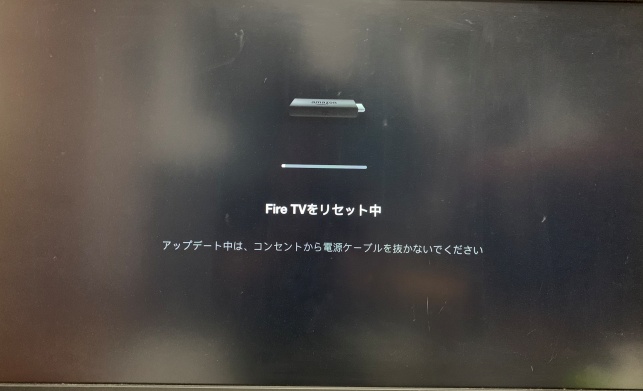
この後、本体は再起動をして正常起動してくればよいですが、私の場合、このまま二度と復帰してきませんでした

FireTVが『ロゴ画面のまま進まない』という症状は、かなり深刻な状態ということです

もう何度も再起動はやってみたけどダメなんですよ!ロゴのまま動かないんです・・・。

わかりました。強制リセットをしてみましょう
2.工場出荷時に強制リセット(初期化)する
Amazon公式の対処方法にも記載されていますが、最終的には工場出荷時にリセット処理する方法が自分で作業する最終手段となります
『工場出荷時にリセット』という言葉に不安を覚えるかもしれませんが、Fire TV stickの場合は大したことありませんので大丈夫です
買った時の状態に戻すことだと思ってください

自分で出来る最後の作業は、この作業までです
ロゴ画面から進まない時の強制初期化方法
FireTVを起動しても、ロゴ画面から何も進まないときは、リモコン操作をしてもメニューに入ったりすることはできません
しかし、特殊な操作方法で強制リセットを実施することができます
強制リセット(初期化)方法
- 戻るボタンと操作用の方向キーパットの右を同時に押し続けます
- 10秒程度同時に押し続けるとメッセージが表示されます
- 初期化します
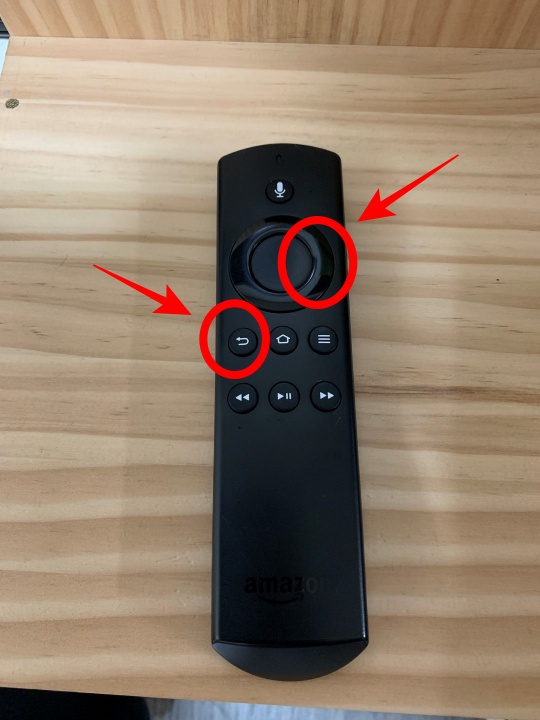
初期化操作が適用された場合は、『工場出荷時の設定にリセット』とい表示の画面になります
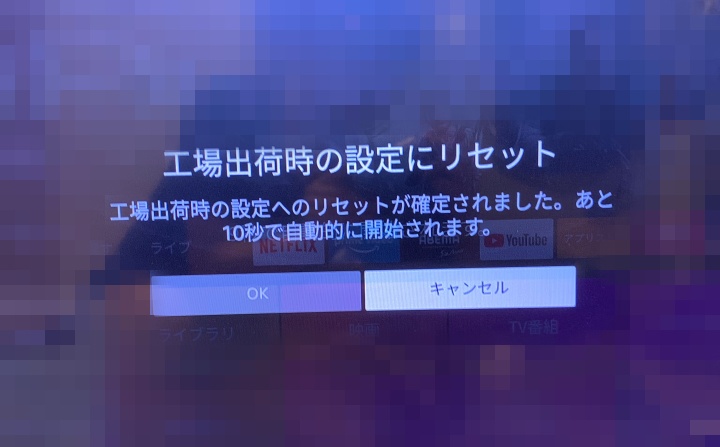
リセット処理を続ける場合は『OK』を押してリセット処理に進みます。この時点で時間内にキャンセルすればもとに戻ることができます
強制リセットしてもロゴ画面のままの場合

リモコン操作してますがロゴ画面のまま・・・進まないですけど・・・
重要 画面が変わらない場合
リモコン操作方法は合っているのに、リセット画面に移行しない場合は・・・故障です
何度やり直しても、何十秒押し続けても同じなら次に進みましょう
- リモコンが壊れているのか?
- 電池がないのか?
- 操作方法が違うのか?

何度もやってるんですが「ロゴ画面のまま」なんですよ!

わかりました。
もうカスタマーサービスとチャットしましょう
3.カスタマーサービスに問い合わせる
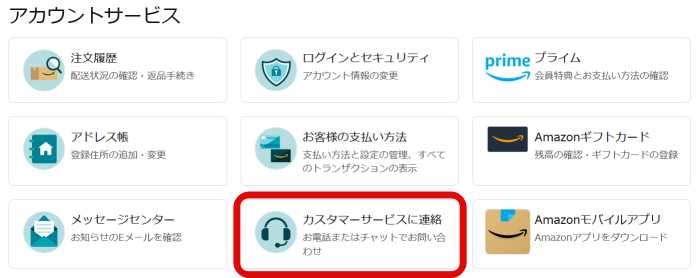
さて、いろいろと自分で試してみましたがダメだった場合はAmazonカスタマーサービスに問い合わせることを強く推奨します

Amazon製品なので、親切に対応してくれます
電話ではなく、チャットがおすすめ
- チャットでの問い合わせが良い理由とは
- ・24時間対応
- ・レスポンスも早い
- ・シリアル番号など文字でやりとりするため、間違いがない

この記事を読んでいる方であれば、絶対チャットでも対応できます
カスタマーサービスに問い合わせた方が良い4つの理由
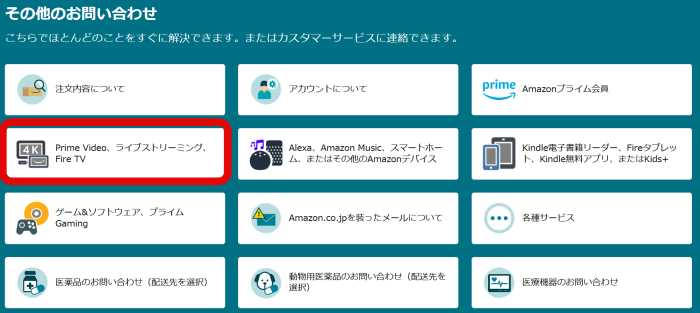
fireTVが動かなくても、自分のミスであっても
Amazonに問い合わせた方が良い理由は4つもあります
- まだ直る可能性がある
- 保証内の可能性がある
- 割引きクーポンをくれる
- 問い合わせるのはタダである
理由① まだ直る可能性もある

えっ!?まだ直る可能性あるんですか?
基本的に、みなさんが自宅で最終的にできることは『リセット処理』までとなるはずです。
ただし、それぞれ症状やエラーメッセージなど、少しでも違うようなことが起きているようであれば、問い合わせてみる価値があるということです
もしかしたら、原因は近くにあるかもしれません
めんどくさがらずにカスタマーサービスに問い合わせてみましょう
理由② 保証内の可能性もある

保証内!?そんなのありましたっけ?
購入から間もない場合や、購入時に延長保証をつけていた場合などは、故障に対する保証期間内の可能性もあります。

保証内かどうかは、本体のシリアル番号から調べられます
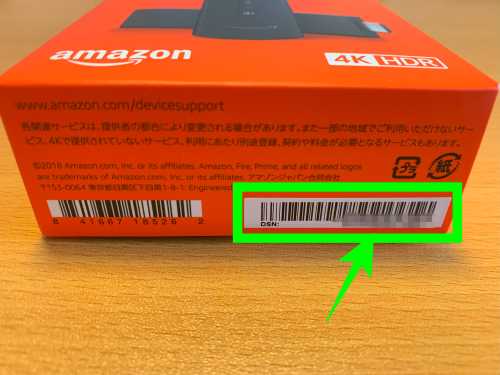

FireTVのシリアル番号の調べ方
- 箱に記載のシリアル番号を見る
- Amazonアカウントページから確認
- カスタマーサービスに聞く
FireTVの箱が残っていない場合、自分でAmazonアカウントのデバイスページ(https://www.amazon.co.jp/hz/mycd/digital-console/alldevices)から調べることができます
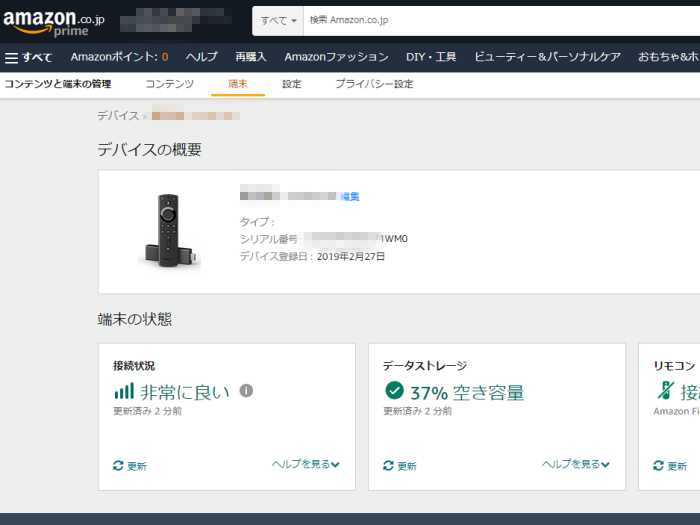

FireTVはAmazonの自社製品なので、アカウントページからシリアル番号が確認できます
カスタマーサービスでは、購入時の注文番号でもシリアル番号と照合してくれます。買った時と同じアカウントでログインしていれば、購入履歴から注文番号が確認可能です
FireTVのシリアル番号を調べて、カスタマーサービスに保証期間中かどうか確認してみましょう

保証期間であれば、無料で直せる可能性があります
FireTVstick保証確認のチャット画面
FireTV stickが動かなくなって、カスタマーサービスとチャットした履歴を開示します
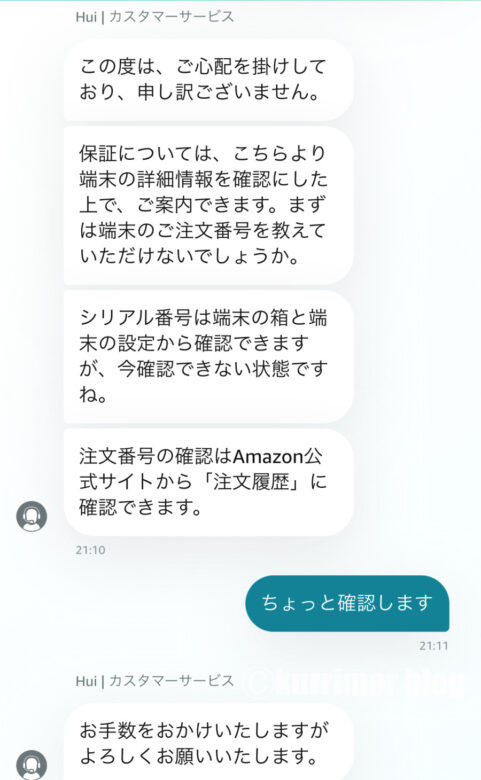
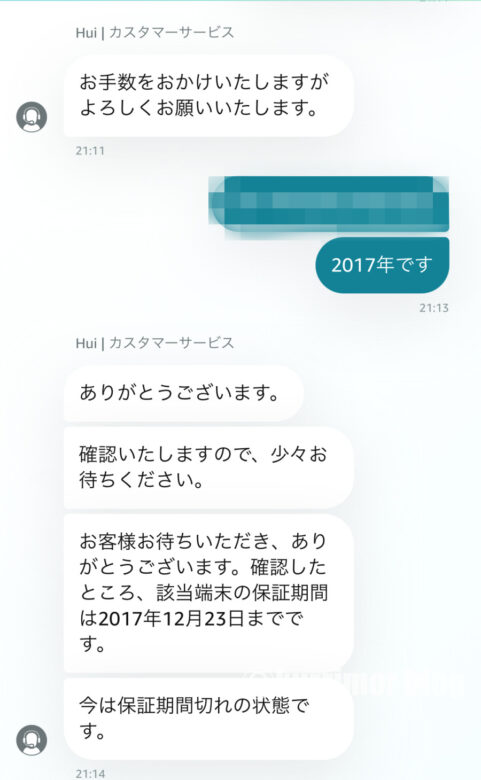

自分のfireTVに保証があるか確認してくれました
チャットで会話していけば、保証内か確認してくれます
Fire TVを長年使用していた場合は保証が切れている可能性は高いですが、「自分のFireTVの保証があるか確認してみる価値」はあります。保証の有り無しを確認するのは当然タダなのでやらなきゃ損となります
理由③ 買い替えるなら割引クーポンが適用される
カスタマーサービスとのチャットのやりとりの中で、『リセット処理を実施しても直らない』と通達すると買い替えるかを聞かれます
カスタマーセンターに相談してから購入すると、なんと割引して購入することが可能でした
以下がチャットの流れとなります
割引クーポン発行のチャット
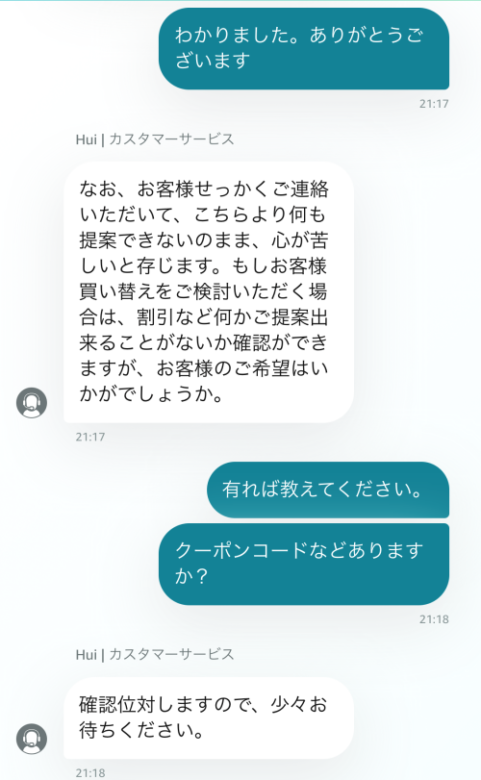
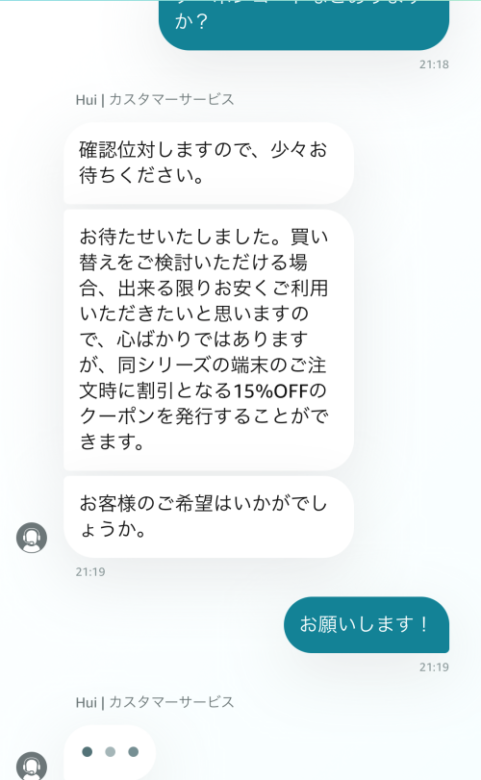
なんと15%オフで購入できるクーポンを発行してくれました
しかも同シリーズにおいても15%オフなので、グレードアップして購入してもOKとのことです
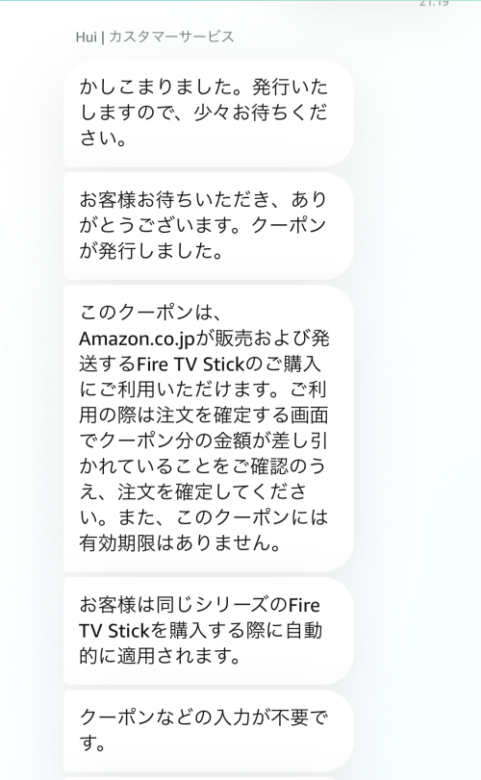
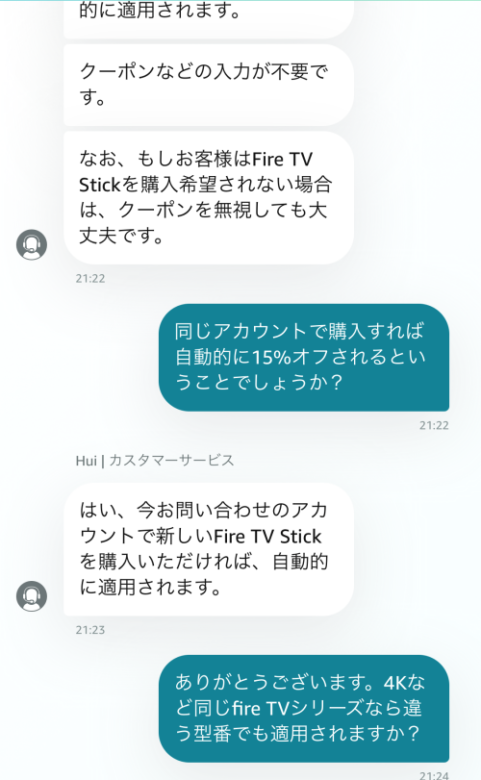

問い合わせと同じアカウントで購入してください
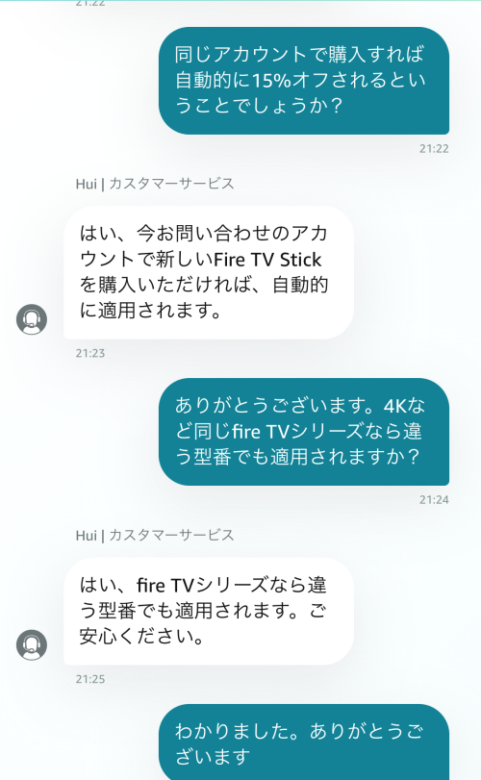
かなりの『神対応』だと感じました
どちらにしても壊れたので購入するつもりでしたから、問い合わせて正解でした
この際、1つグレードアップして4Kシリーズを購入してみても良いですし保証を付けて購入しても良いと思います

割引きを知らずに購入したら損してました!助かります!
割引適用画面

実際に割引適用されている画面がこちら
Fire TV stick購入時の割引画面
¥4980×0.15%=¥747
Fire TV購入時のクーポンとして適用することができるようになっています
Fire TV Cube購入時の割引適用画面
¥14980×0.15%=¥2247
それぞれ15%のクーポンが紐づくようになっていて、ハイエンドモデルのFire TV Cubeにも割引が適用されることがわかります

¥2,000円以上も割引に!?
問い合わせなきゃ損ですね!
カスタマーサービスに問い合わせてからの方が圧倒的にお得であることがわかりますね。まさに神対応のAmazonです

必ず買う必要はないです
『割引の権利』だけ取っておくのがコツ
理由④ 問い合わせるのは無料である
当然も当然の話ですがAmazon fire tvの動作不具合が起きて、Amazonに問い合わせるのは無料です
もちろんFireTVは、Amazon自社製品なので真摯に対応してくれます。
しかも
- 他の方法で直る可能性もある
- 無料で直る可能性がある(保証内)
- 割引きクーポンをくれる可能性がある
といったトラブル解決やサービスがタダで受けられるので、問い合わせてみるに越したことはないということです

やらない理由は無いです!

ですね!
とりあえず問い合わせてみます
カスタマーページからチャットまでの操作画面
Amazonカスタマーページから、実際にチャットでの会話になるまでの画面転移を説明します
Amazonアプリでの画面説明
Amazonカスタマーページボタンをクリックします

新しいタブで開かれますので、このページを見ながら操作できますよ

結論を急がず、冷静に対応するのがコツです
fire tv stickの第3世代
カスタマーサービスにチャットをして割引適用後に、fire tv stickを購入してみました
今回は同一モデルのfire tv stickを選択
サイズ感としては、若干リモコンが小さくなったくらいでほぼほぼ変わりません
うれしいリモコンの機能追加
過去のfire tv stickをご利用中の方は、気づかないかもしれませんが『リモコンでテレビの一部操作が可能』なのは非常に便利です

Fire tvのリモコンで音量操作ができる
- 音量の調節が可能
- fire tv stickのリモコンで音量調節ができるようになりました
シンプルなことですが、リモコン1つで可能になったのは非常に便利です

私は2台持っていますが、音量操作できない方は非常に不便を感じていました
Fire tvのリモコンでテレビのon/offができる
- テレビの電源オンオフが可能
- fire tv stickのリモコンでテレビの電源操作ができるようになりました
これもテレビのリモコンを使用せずに操作できるので便利です

テレビのリモコンが効きにくくなっていたので助かりました
fire tv stickの動画を見ていなくてもテレビの電源を切ることが可能
Fire tvのリモコンにアプリボタンが追加
- DAZNなど特定アプリのボタンを装備
- 通常はホーム画面から特定アプリを選択するのですが
DAZNやNETFLIX,amazon系アプリのボタンを装備。すぐに該当アプリへたどり着けて効率的に!

私はDAZN使いユーザなので超便利になりました
Fire tv stick がロゴ画面から進まない時のまとめ
Amazonカスタマーサービスとチャットするのが一番おすすめ
経験上、Fire tv stickがロゴ画面から進まない場合は、復旧の可能性がかなり低いです
リセット処理を実施してもダメな場合は、カスタマーサービスに問い合わせることをオススメします

もしかしたら保証をつけて購入しているかもしれませんので一度確認だけしてみるのも良いでしょう
割り引かれた分で他の物が買える
Fire tv stickは決して高い買い物ではありません
カスタマーサービスとのチャットは直る可能性も秘めていますし、何より15%割引が適用されます
大きな金額ではないから買い替えようと考えていた場合でも一度カスタマーセンターを経由して、割引適用されたらその分で他の欲しいものを買うのが断然お得な利用方法となります

このFire TVが調子わるい環境とは早くサヨナラして、動画を楽しみましょう!
割引が終了する前に権利を得ておく
Fire TVがロゴのまま動かなくなったときに、カスタマーセンターに問い合わせて割引クーポンがもらえるサービスは、いつまで続くかわかりません
- 割引き額が減ってしまう
- 割引きクーポンが終了する
このような可能性があるので、早めにやっておきましょう
この記事を見たときに、FireTVを購入するか、しないか決めていなくても「割引のクーポンをもらえる権利」は取得しておくことをおススメします

割引き適用サービスが終了していたら残念ですが、その際は、通常の購入でFireTVを買い替えましょう